Zvyšte paměť v počítači
Paměť s volným přístupem (RAM) nebo RAM je součást osobního počítače nebo notebooku, který uchovává informace (kód stroje, program) potřebné k okamžitému provedení. Vzhledem k malému množství paměti RAM může počítač výrazně snížit výkon, v tomto případě je třeba jej zvýšit.
Obsah
Způsoby zvyšování paměti RAM počítače
RAM lze přidat dvěma způsoby: nainstalujte další lištu nebo použijte jednotku Flash. Je třeba poznamenat, že druhá verze významně neovlivňuje výkon počítače, protože přenosová rychlost na portu USB není dostatečně velká, ale je stále jednoduchým a dobrým způsobem, jak zvýšit množství paměti RAM.
Metoda 1: Instalace nových modulů RAM
Za prvé, budeme na to při instalaci paměťových slotů v počítači, protože to je nejúčinnější a nejčastěji používaná metoda.
Určete typ paměti RAM
Nejprve musíte určit typ paměti RAM, protože různé verze jsou vzájemně nekompatibilní. V současné době existují pouze čtyři typy:
- DDR;
- DDR2;
- DDR3;
- DDR4.
První z nich se prakticky nepoužívá, protože je považováno za zastaralé, takže pokud jste počítač koupili relativně nedávno, můžete mít DDR2, ale nejspíš DDR3 nebo DDR4. Můžete se to naučit přesně třemi způsoby: podle tvarového faktoru, při čtení specifikace nebo pomocí speciálního programu.
Každý typ paměti RAM má vlastní designovou funkci. To je nezbytné, aby nebylo možné použít například paměť typu DDR2 typu RAM v počítačích s pamětí DDR3. Pro nás tuto skutečnost pomůže určit typ. Níže uvedený obrázek schematicky znázorňuje čtyři typy paměti RAM, ale je třeba poznamenat, že tato metoda je použitelná pouze pro osobní počítače, v notebooku mají čipy jiný design.
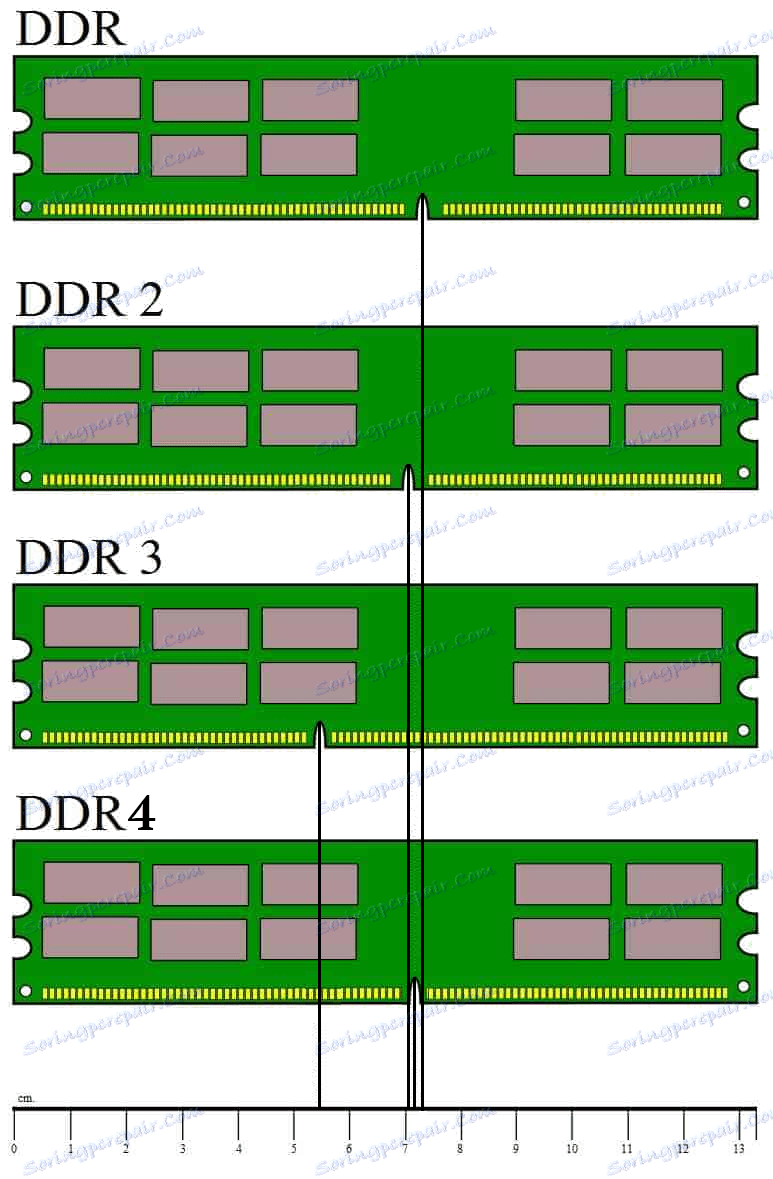
Jak vidíte, na spodní straně desky je mezera a v každém z nich je na různých místech. Tabulka ukazuje vzdálenost od levého okraje k mezery.
| Typ paměti RAM | Vzdálenost k vůli, cm |
|---|---|
| DDR | 7.25 |
| DDR2 | 7. |
| DDR3 | 5.5 |
| DDR4 | 7.1 |
Pokud nemáte pravítko, nebo nemůžete přesně určit rozdíl mezi DDR, DDR2 a DDR4, protože rozdíl je malý, je mnohem snazší zjistit typ na štítku se specifikací, která je na samotném čipu. Existují dvě možnosti: bude to přímo označovat typ zařízení samotného nebo hodnotu špičkové šířky pásma. V prvním případě je vše jednoduché. Na následujícím obrázku je uveden příklad takové specifikace.

Pokud na štítku nenaleznete takový štítek, věnujte pozornost hodnotě šířky pásma. Také se děje ze čtyř různých typů:
- PC;
- PC2;
- PC3;
- PC4.
Protože není těžké odhadnout, plně odpovídají DDR. Pokud se tedy zobrazí nápis PC3, znamená to, že váš typ RAM je DDR3, a pokud je PC2, pak DDR2. Příklad je uveden na následujícím obrázku.

Obě tyto metody zahrnují analýzu systémové jednotky nebo přenosného počítače a v některých případech vytažení paměti RAM ze slotů. Nechcete-li to udělat, nebo se bojíte, můžete zjistit typ paměti RAM pomocí programu CPU-Z . Mimochodem, tato metoda je doporučována uživatelům notebooků, protože jejich analýza je mnohem složitější než osobní počítač. Stáhněte si aplikaci do počítače a postupujte takto:
- Spusťte program.
- V okně, které se otevře, klikněte na kartu "SPD" .
- V rozevíracím seznamu "Slot # ..." umístěný v bloku "Výběr slotů paměti " vyberte paměťovou pozici, o které chcete získat informace.
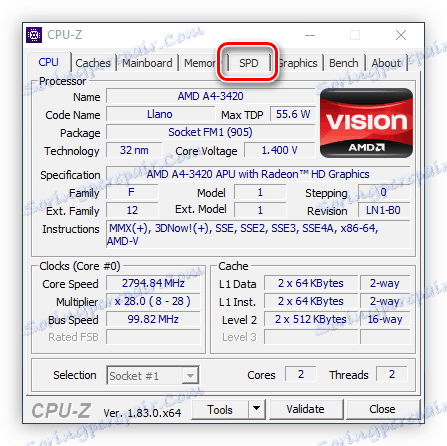
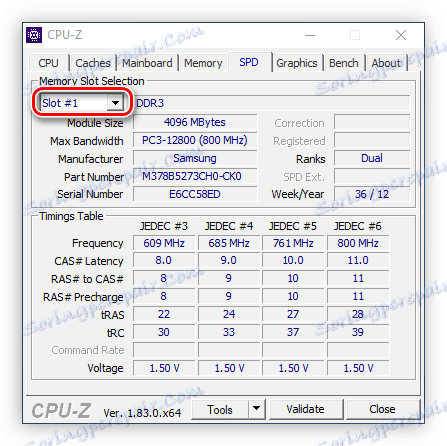
Poté se v poli vpravo od rozevíracího seznamu zobrazí druh paměti RAM. Mimochodem, je to stejné pro každý slot, takže bez ohledu na to, který z nich si vyberete.
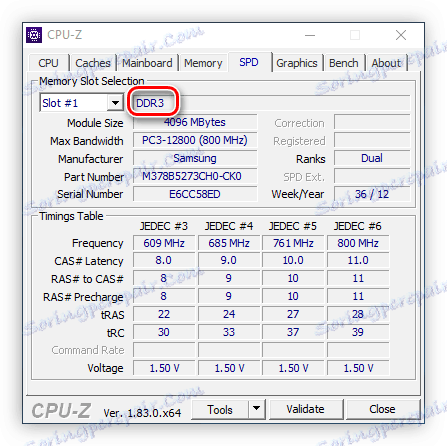
Čtěte také: Jak určit model paměti RAM
Výběr paměti RAM
Pokud se rozhodnete zcela vyměnit paměť RAM, musíte pochopit její volbu, protože na trhu existuje řada výrobců, kteří nabízejí různé verze paměti RAM. Všechny se liší v mnoha parametrech: frekvence, doba mezi operacemi, vícekanálová, dostupnost dalších prvků atd. Teď mluvme o všem individuálně
S frekvencí paměti RAM je vše jednoduché - čím více, tím lépe. Ale existují i nuance. Znamená to, že maximální známka nebude dosažena, pokud šířka pásma základní desky je menší než RAM. Proto před nákupem paměti RAM věnujte pozornost tomuto indikátoru. Totéž platí pro paměťové sloty s frekvencí nad 2400 MHz. Tato skvělá hodnota je dosažena díky technologii eXtreme Memory Profile, ale pokud nepodporuje základní desku, pak RAM nedoručí zadanou hodnotu. Mimochodem, čas mezi operacemi je přímo úměrný frekvenci, takže když se rozhodnete být veden něčím.
Multikanál je parametr, který je zodpovědný za možnost současného připojení několika paměťových slotů. Tím se nejen zvýší celková částka paměti RAM, ale také se urychlí zpracování dat, protože informace přejdou přímo na dvě zařízení. Je však třeba vzít v úvahu několik nuancí:
- Paměť typu DDR a DDR2 nepodporuje vícekanálový režim.
- Normální režim funguje pouze v případě, že je paměť RAM od stejného výrobce.
- Ne všechny základní desky podporují tří- nebo čtyřkanálový režim.
- Chcete-li aktivovat tento režim, je třeba zasunout lišty jedním otvorem. Obvykle mají sloty různé barvy, které usnadňují navigaci uživatele.

Výměník tepla se nachází pouze v paměti posledních generací, má vysokou frekvenci, v jiných případech je to jen prvek výzdoby, proto buďte opatrní při nákupu, pokud nechcete přeplňovat.
Přečtěte si více: Jak vybrat RAM pro váš počítač
Pokud zcela nenahradíte hlavní paměť, ale chcete ji rozšířit pouze vložením dalších slotů do volných slotů, je velmi vhodné koupit paměť RAM stejného modelu, který jste nainstalovali.
Instalace paměti RAM do slotů
Poté, co jste se rozhodli pro typ paměti RAM a koupili ji, můžete jít přímo do instalace. Majitelé osobního počítače musí provést následující:
- Vypněte počítač.
- Vyjměte síťovou zástrčku ze sítě a odpojte počítač.
- Demontujte boční panel systémové jednotky odšroubováním několika šroubů.
- Najděte na paměťové kartě paměťové karty. Na obrázku níže je můžete vidět.
![příklad paměťových slotů na desce počítače]()
Poznámka: V závislosti na výrobci a modelu základní desky se barva může lišit.
- Posuňte klipsy do otvorů, které jsou umístěné po obou stranách, po stranách. Je to docela jednoduché, a proto nevyvíjejte zvláštní úsilí, aby nedošlo k poškození svorky.
- Vložte do otevřeného slotu další paměť. Dávejte pozor na mezeru, je důležité, aby se shodovala s rozdělením slotu. Vynaloží velké úsilí na instalaci paměti RAM. Stiskněte, dokud neuslyšíte charakteristické kliknutí.
- Nainstalujte dříve odstraněný boční panel.
- Zapojte síťovou zástrčku do sítě.

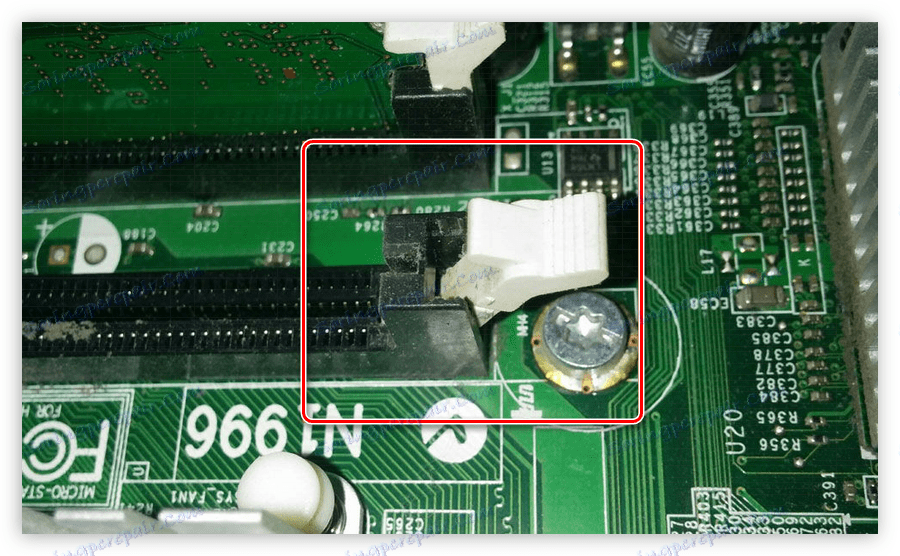
Poté může být instalace paměti RAM považována za dokončenou. Mimochodem, můžete zjistit jeho číslo v operačním systému, na našem webu je článek věnovaný tomuto tématu.
Přečtěte si více: Jak se dozvědět množství počítačové paměti RAM
Pokud máte notebook, nemůžete nabídnout univerzální způsob instalace paměti RAM, protože různé modely mají zcela odlišné konstrukční prvky. Za zmínku stojí také to, že některé modely nepodporují možnost rozšíření paměti RAM. Obecně je extrémně nežádoucí laptop rozkládat sám, nemáte žádné zkušenosti, je lepší svěřit tuto záležitost kvalifikovanému odborníkovi v servisním středisku.
Metoda 2: ReadyBoost
ReadyBoost je speciální technologie, která umožňuje převést flash disk do paměti RAM. Tento proces je docela snadné, ale stojí za to zvážit, že šířka pásma flash disku je o řádu nižší než RAM, takže neočekávejte výrazné zlepšení vlastností počítače.
Použití flash disku je doporučeno pouze jako poslední možnost, když je třeba na krátkou dobu zvýšit kapacitu paměti. Faktem je, že jakýkoli flash-disk má limit na počet provedených záznamů a pokud je limit vyčerpán, jednoduše selže.
Přečtěte si více: Jak udělat RAM z flash disku
Závěr
V důsledku toho máme dva způsoby, jak zvýšit počítač RAM. Nepochybně je lepší zakoupit další paměťové sloty, protože to zaručuje obrovské zvýšení výkonu, ale pokud chcete tento parametr dočasně zvýšit, můžete použít technologii ReadyBoost.
